教你在WPS檔案中新增水印的方法
2025-09-30
在WPS中加水印的步驟如下:開啟WPS下載好的檔案。點選頁面佈局選單中的“水印”選項。選擇“自定義水印”,可以選擇文字水印或圖片水印。輸入文字或選擇圖片,調整透明度和位置。點選應用,水印將新增到檔案中。

WPS水印基礎介紹
WPS水印的型別和功能
- 多樣性:WPS支援兩種主要型別的水印:文字水印和圖片水印。文字水印允許使用者輸入自定義文字,而圖片水印則可以插入任何影像,如公司標誌或其他標識性圖案。
- 可定製性:在WPS中,水印不僅限於簡單的文字或影像。使用者可以自由調整字型、顏色、大小、透明度以及水印的位置,從而確保水印既實用又具有視覺效果。
- 功能性:水印在保護檔案版權和避免未授權的複製與分發方面發揮著關鍵作用。它可以作為檔案的版權宣告,或者用於標記檔案狀態,如“機密”、“草稿”或“僅供審閱”。
WPS中水印的重要性和應用場景
- 版權保護:在WPS檔案中新增水印是維護智慧財產權的有效方式。透過在檔案中嵌入可識別的文字或影像水印,可以防止內容被未經授權的使用或複製。
- 檔案安全:尤其在企業環境中,使用水印可以保護敏感資訊不被不當釋出或濫用。例如,將“機密”水印新增到內部報告中,可以減少資訊洩露的風險。
- 品牌宣傳:對外傳送的商務檔案中加入帶有公司標誌的圖片水印,不僅能增強檔案的專業性,也有助於增強品牌識別。這種方法在市場營銷資料和商務通訊中尤為常見。
如何在WPS檔案中新增文字水印
文字水印的詳細設定方法
- 開啟水印設定:首先,開啟WPS檔案並點選頁面佈局選單中的“水印”選項。在彈出的選單中選擇“自定義水印”,然後選擇“插入文字水印”。
- 輸入水印文字:在彈出的設定視窗中,你可以輸入你希望作為水印的文字。這裡可以輸入公司名稱、檔案狀態如“草稿”或者任何其他資訊。
- 設定水印格式:你可以在同一設定視窗中設定水印的字型、大小和顏色。WPS提供了豐富的字型選擇,你可以選擇合適的字型以匹配檔案的正文或公司的品牌形象。
調整文字水印樣式和透明度
- 調整位置和佈局:水印的位置可以透過“水印佈局”選項進行調整。你可以選擇讓水印居中、置於頁尾或頁首,或者自定義其在頁面上的確切位置。
- 修改透明度:為了不讓水印影響檔案的可讀性,適當調整其透明度是非常重要的。在水印設定視窗中,可以透過滑動調整透明度,以確保水印既明顯又不幹擾文字內容。
- 應用並預覽:設定完成後,點選“應用”按鈕將水印新增到檔案中。在儲存和退出設定前,預覽檔案確保水印的外觀符合你的需求。如果需要調整,可以隨時返回設定視窗進行修改。

如何在WPS檔案中新增圖片水印
插入圖片作為水印的步驟
- 訪問水印選單:首先,開啟你的WPS檔案,點選頁面佈局中的“水印”選項。在展開的選單中選擇“自定義水印”,然後點選“插入圖片水印”選項。
- 選擇圖片檔案:在水印設定視窗中,你將有選項來選擇一個本地圖片檔案作為水印。你可以使用公司的標誌、簽名或任何其他適合作為水印的影像。
- 配置圖片屬性:在選擇了圖片後,你可以設定該圖片水印的透明度,以確保它不會過度幹擾檔案的閱讀。此外,還可以選擇水印的縮放比例,使其適合頁面佈局。
修改和調整圖片水印的大小和位置
- 調整大小:在圖片水印的設定視窗中,通常會有選項來調整圖片的縮放比例。你可以選擇適當的比例,使得水印既可見又不顯突兀。縮放功能允許你控制水印影像的大小,以適應不同型別的檔案和頁面格式。
- 定位水印:WPS允許使用者調整水印的具體位置。你可以選擇將圖片水印放在頁面的中央、角落、頁首或頁尾等位置。透過“水印佈局”選項,確保水印出現在你希望的具體位置。
- 預覽效果:完成所有設定後,使用“應用”按鈕來將水印新增到整個檔案或選定頁面。在關閉設定視窗前,確保預覽檔案,檢視水印的外觀是否符合預期。如果需要進一步調整,可以隨時修改水印的大小、透明度或位置。
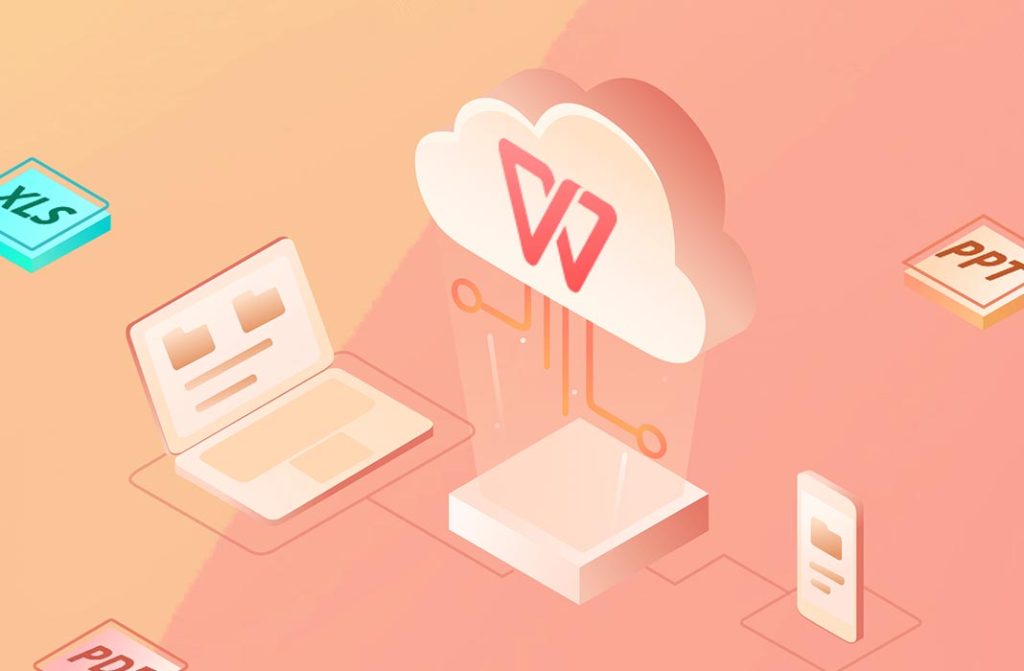
WPS水印的高階技巧
如何批次新增水印到多個檔案
- 使用宏或指令碼:WPS Office支援使用宏或VBA指令碼來自動化重複性任務,包括水印新增。你可以編寫一個宏,在開啟每個檔案時自動新增水印,這對於處理大量檔案特別有效。
- 模板應用:為了批次處理,可以建立一個包含水印的檔案模板。將此模板用作所有新檔案的基礎,這樣每個新建立的檔案都自動包含所需的水印。
- 利用資料夾監視工具:可以使用第三方資料夾監視工具,監控特定目錄中新新增的檔案,並自動應用預定義的水印設定。這種方法可以實現在檔案儲存或移動到特定資料夾時自動新增水印。
利用WPS水印保護檔案版權
- 明確版權資訊:在檔案中新增包含版權資訊的水印,如“版權所有”加上公司名和年份,是一種直接且有效的方式來宣告版權。這種做法在視覺上通知讀者該檔案受版權保護,不得未經授權使用。
- 設計難以移除的水印:透過設計位置靈活、透明度適中而又不幹擾閱讀的水印,可以增加未經授權移除水印的難度。例如,將水印放置在文字區域的背景中,而不是頁面邊緣。
- 結合數字簽名技術:除了傳統水印,可以結合使用數字簽名來進一步增強檔案的安全性。數字簽名驗證了檔案的完整性和來源,與視覺水印結合使用時,可以提供雙重保障。
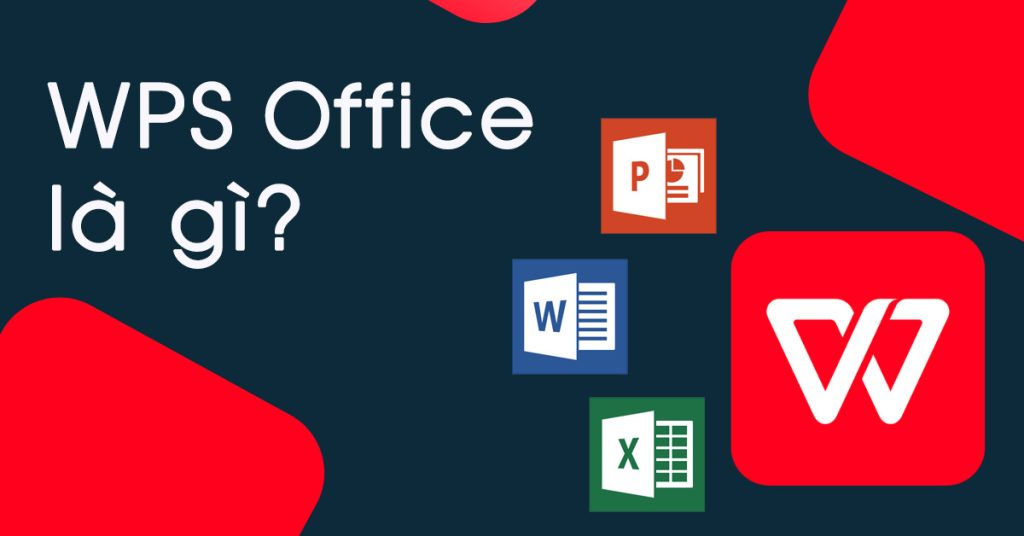
WPS水印的移除和修改
如何移除WPS檔案中的水印
- 透過水印設定選單移除:在WPS檔案中,開啟“頁面佈局”選單下的“水印”選項。在水印選單中選擇“刪除水印”,這將移除整個檔案中的所有水印。這是最直接和簡單的方法來清除水印。
- 使用編輯工具手動刪除:如果水印是作為圖片插入的,你可以透過選中圖片並按下刪除鍵來手動移除它。對於背景形式的水印,可能需要進入“格式”選單中的“背景”設定,從中刪除或更改背景。
- 利用第三方軟體:某些情況下,如果WPS本身的功能無法完全移除水印,可以嘗試使用第三方PDF編輯或影像處理軟體來刪除。這些工具通常提供更多的編輯功能,可以處理複雜的水印刪除。
修改已存在水印的詳細步驟
- 重新開啟水印編輯器:在WPS檔案中,訪問“頁面佈局”選單下的“水印”選項。從中選擇“自定義水印”,然後在彈出的水印設定視窗中選擇已存在的水印進行修改。
- 調整水印內容和樣式:在水印設定視窗中,你可以修改水印的文字內容、字型、大小、顏色以及透明度。如果是圖片水印,同樣可以更改圖片原始檔或調整圖片的大小和透明度。
- 應用並預覽更改:完成水印的修改後,點選“應用”或“確定”儲存更改,並返回檔案以預覽新的水印效果。如果更改後的水印未達到預期效果,可以重複以上步驟進行調整。
上一篇:
WPS簡報模板使用教程:提升PPT效果
